为了让您更好地了解升级前检查程序的工作原理,请参见图 2。在此图中,我打开命令提示符窗口,导航到目录结构 C:\Program Files\Common Files\Microsoft Shared\Web Server Extensions\12\BIN。在此目录中,我运行以下命令:
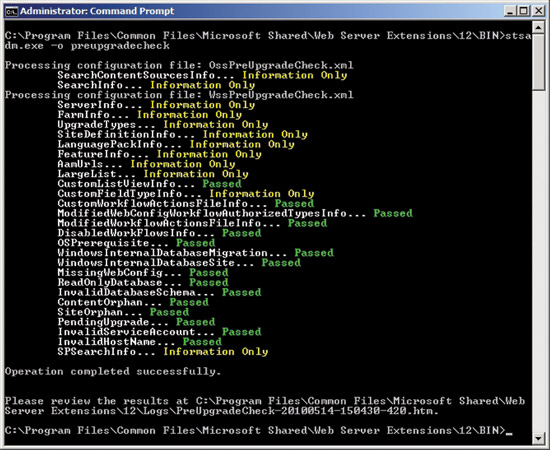
图 2 升级前检查程序测试 SharePoint 部署。
正如您在图 2 中所见,升级前检查程序对 SharePoint 部署执行了几项不同的测试。每项测试的结果用不同的颜色标出。红色表示测试失败,绿色表示服务器通过测试。提示性的信息则用黄色标出。
很明显,升级前检查程序的输出并不是非常详细。图 2 中的屏幕截图只能告诉您服务器是否通过了测试,而不能提供任何详细信息。但在屏幕截图的底部,您会看到一条消息,告诉您可以查看一个位于 C:\Program Files\Common Files\Microsoft Shared\Web Server Extensions\12\Logs 文件夹中的 HTML 文件来了解测试结果。
每次您运行升级前检查程序之后,它都会创建三个独立的日志文件。其中一个日志文件是升级检查结束时提到的 HTML 文件,另外还有一个 LOG 文件和一个 XML 文件。您可以使用这三个文件中的任意一个,但 HTML 文件是最容易阅读的。
如前所述,升级前检查程序会编译大量信息。因此,所产生的完整日志文件会非常长,这并不令人惊奇。不过您可以通过图 3 来大致感受一下 HTML 日志文件。
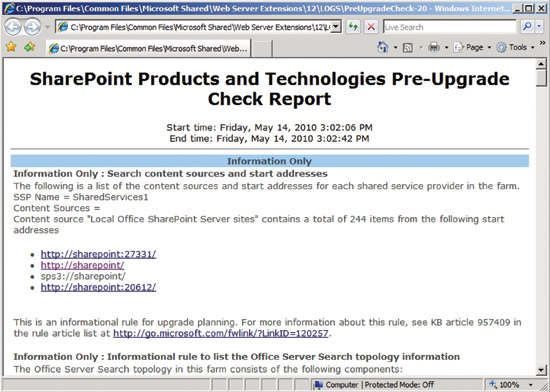
图 3 升级前检查程序的结果可以使用 Web 浏览器查看。
识别您的自定义内容
升级规划工作中的另一个重要步骤是识别您对 SharePoint 服务器进行的自定义。无论是执行就地升级还是进行迁移,都很容易在无意间覆盖自定义的内容。因此,您应该记录下自定义内容,备份自定义文件,以便在升级之后,能够在需要时轻松地重新应用自定义。
理想情况下,随着 SharePoint 环境的发展变化,您会完整记录下所有自定义;而实际情况是,要追踪所有变更是非常困难的。因此,即使您认为已经完整记录了所有自定义,也应该花些时间来查看自定义日志。遗憾的是,SharePoint 未提供任何内置工具来帮助您识别自定义。但这并不代表您要手动检查 SharePoint 服务器上的每个文件。
一种可用来查找自定义的方法是一种称为“差异对比”的技术。此技术的理念就是您可以设置一台备用 MOSS 2007 服务器(确保其上运行了与生产服务器相同的修补程序),然后使用差异对比程序来查看生产服务器上的哪些文件与原始 SharePoint 服务器上的文件不同。
Microsoft 推荐使用 WinDiff,但有很多其他的差异对比实用程序可以使用。这些程序中的大多数都比 WinDiff 的功能丰富。
测试升级过程
准备转移到 SharePoint 2010 时,您最终需要制定一个计划,来说明如何执行升级。假设您已经解决了升级前检查程序报告的所有问题,那么升级过程将变得相对顺利。但您也不能掉以轻心。
在尝试升级生产服务器之前,您应该在隔绝的实验室环境中部署 MOSS 2007,然后在此实验室中尝试您的升级计划。您可以在实验室中熟悉升级过程,找出可能在实际升级时带来各种麻烦的问题。
对中小企业 (SMB) 来说,最好的方法是设置一些虚拟服务器,然后将生产服务器的备份恢复到实验室服务器。这样,您就可以在与生产环境几乎一样的环境中测试升级计划。
对于大型企业,创建 SharePoint 生产部署的精确副本可能并不现实。在这种情况下,您可以设置小规模的环境,按照与生产部署相似的方式来配置这个环境。也可以尝试将部分(而不是全部)SharePoint 服务器的备份恢复到实验室环境。这种方法看起来并不尽善尽美,但请记住,您几乎不可能一次将整个部署迁移到 SharePoint 2010,因此应该循序渐进。
验证您的备份
开始升级到 SharePoint 2010 之前的最后一个步骤是验证您的备份正确无误。就在本周,我还遇到有人以为已经辛勤地备份了服务器,结果痛苦地发现备份根本不完整。不要让这种事发生在您身上。测试您的备份,并确保备份可以恢复。


